A Steam Disk írási hiba egyszerű javítása Windows 10 rendszeren
Steam Disk Write Disk Error hibát észlel Windows 10 rendszeren a játék frissítése vagy letöltése közben? Íme néhány gyorsjavítás, amellyel megszabadulhat a hibaüzenettől.
Nyilvános profilja van az Instagramon? Kíváncsi vagy, biztonságos-e? Fontolja meg, hogy priváttá váljon az Instagramon? A fotómegosztó platform óriási siker lett az emberek körében, akik fotózási tehetségük kifejezésére, megosztására stb. használták. De mindenkiben ott motoszkál a kérdés – vajon elegendőek-e az Instagram adatvédelmi beállításai ahhoz, hogy adatai biztonságban legyenek online? Nemrég egy Instagram hack kiderült, amelyek megkerülik a biztonsági és tette saját profilt s látható.
Időnként láthatja, hogy minden, amit az internetre feltöltenek, számos fenyegetésnek van kitéve. Alapvetően soha nem mentheti meg a dolgokat attól, hogy elcsúnyuljanak. Az Instagram-profil feltörésétől az interneten kiszivárogtatott képekig, hogy biztonságban tudjon maradni az interneten, az Instagram adatvédelem néhány brownie-pontot szerez. Hányan tudják közületek, hogy veszélybe kerülhet, vagy véletlenül van egy kiskapu? Olvassa el a bejegyzést arról, hogyan és mit tehet az Instagram adatvédelmi beállításainak megváltoztatásához.
Hogyan állíthatod be az adatvédelmet az Instagramon?
1. Távolítsa el a többi fiókot
Ha egy másik közösségimédia-fiókot kapcsol össze az Instagrammal, akkor szívesen láthatóvá teszi ismerőseink számára, hogy az Instagramon tartózkodik. Ismerje meg, hogyan távolíthat el Facebook-fiókot az Instagramból. Ez egy egyszerű módja annak, hogy megtalálja barátait a névjegyekből, de sokkal több ember számára is láthatóvá teszi jelenlétét. Hasonló lépéseket kell végrehajtani más összekapcsolt fiókoknál – Twitter, Tumblr, Ameba és Ok.ru.
2. Tartózkodjon az információk közzétételétől
Csábítónak tűnik, néhány pillanaton belül veszélyessé válhat. Sokan arról számoltak be, hogy az Instagram-bejegyzéseiből tudhatnak meg a legtöbbet az ember életmódjáról. Ezért azt javasoljuk, hogy egy kicsit kevesebb megerősítő bejegyzést tegyen közzé, például ne ossza meg hollétét. Jó módszernek bizonyult azáltal, hogy távol tartja az ismeretlen idegeneket attól, hogy üldözzék Önt. Ha azt gondolja, hogy az Instagram biztonságos az ismeretlen emberekkel való csevegésre, akkor téved. Nem arról van szó, hogy nem beszélhet velük, de azt tanácsoljuk, hogy ne ossza meg személyes adatait.
3. Használjon különböző e-mail fiókokat
Győződjön meg arról, hogy egy e-mail fiókot használ, amelyet nem használ fontos ügyletekre, például banki ügyletekre, vagy szakmailag. Két külön fiók vezetése segít megőrizni személyes adatait adatvédelmi incidens esetén. Jó gyakorlat, ha minden közösségimédia-fiókjához különböző e-mail fiókot tart fenn. Segít abban, hogy minden információja ne legyen összefüggésben, és így távol tartsa a kíváncsi tekinteteket.
El tudja rejteni Instagram-profilját a keresések elől?
Nem, nem rejtheti el Instagram-profilját a keresések elől. Ez ismét a számítógépes bûnözésre, zaklatásra és üldözésre hajlamos embereket fenyegeti. Az egyetlen kiút itt az, ha letilt egy bizonyos személyt, ha zavar. A profilt új fiókkal rendelkezők vagy ismerősei is ellenőrizhetik. További módszerek arra vonatkozóan, hogyan rejtheti el Instagram-profilját a keresés során.
Láthatom, hogy ki nézte meg Instagram-profilomat?
Nem, az Instagram nem ad tájékoztatást arról, hogy ki látogatja meg a profilodat. De vannak más módszerek is, amelyek eredményeket mutathatnak, bár még mindig nem világos, hogy támaszkodhat-e rájuk vagy sem. A harmadik féltől származó alkalmazások és webhelyek segítségével megmutathatja, kik tekintették meg Instagram-profilját.Más módszerek annak megállapítására, hogy valaki felkereste-e az Instagram-profilodat, csak akkor lehetséges, ha valamilyen műveletet hajt végre, például kedvelt egy vagy több bejegyzést a profilodban, vagy bejegyzést küld a közvetlen üzenetedben. Ha újra közzéteszi Instagram-profilját az Instagram hivatalos alkalmazásának segítségével, a felhasználó egy címkében értesíti erről. Tehát, ha a profilod privát, akkor legalább biztos vagy abban, hogy az Instagram-bejegyzéseket és történeteket csak a bizonyosan engedélyezett követők tekintik meg. De ha az Instagram-profil nyilvános, soha nem lehetsz biztos abban, hogy ki látogatja meg az oldaladat, vagy készíts képernyőképet a bejegyzéseidről.
Az adatvédelem hiánya az Instagramon:
1. Nem lehet eltávolítani a címkét a megjegyzésekből
Az Instagram egyik legnagyobb hibája, hogy nem lehet igazán eltávolítani egy címkét a megjegyzésekből. Bárki, aki ismeri az Instagram-felhasználónevét, megjelölhet téged Instagram-bejegyzésekben, történetekben, függetlenül attól, hogy követ-e vagy sem.
Az Instagram azonban lehetővé teszi, hogy eltávolítsa a címkét a bejegyzésekről, a megjegyzéseknél nem tesz semmit. Ahogy ez folytatódik, sok felhasználó bizarr bejegyzésekben találja magát, amikor kifogásolható tartalomban vannak megcímkézve. Ez sem biztosítja a gyerekek biztonságát az Instagramon, mivel ki vannak téve az obszcén bejegyzéseknek és az internetes zaklatásnak.
2. Instagram LoopHoles
Az emberek sok kiskapuval találkoztak, ezek egyike az, hogy megtekinthetik a privát profilok bejegyzéseit, olyanok által, akik nem az Ön követői. Bárki készíthet képernyőképet a bejegyzéseiről, és később az Ön tudta nélkül bárhol felhasználhatja. Tanuld meg azt is, hogyan akadályozhatod meg az embereket abban, hogy megosszák Instagram-történetedet. Ezért az élő videók folyamatos közzététele nem biztonságos.
3. Az Instagram blokkol, ha tömegesen leállítja a követést:

Az Instagram problémaként kezeli, ha hajlamos egyszerre nagy számú fiók követését leállítani. Ezt egy olyan profilnak tekintik, amely spameket próbál küldeni, és ezért sérti az Instagram irányelveit. Instagram-profilját ideiglenesen letiltjuk ehhez a művelethez, ezért tartsa ezt szem előtt. Az Instagram tele van olyan tartalommal, amely elvonhatja a figyelmet, és ha úgy érzed, le szeretnéd szakítani az ilyen profil követését, meg kell tenned.
További tipp a Tracker használatához:
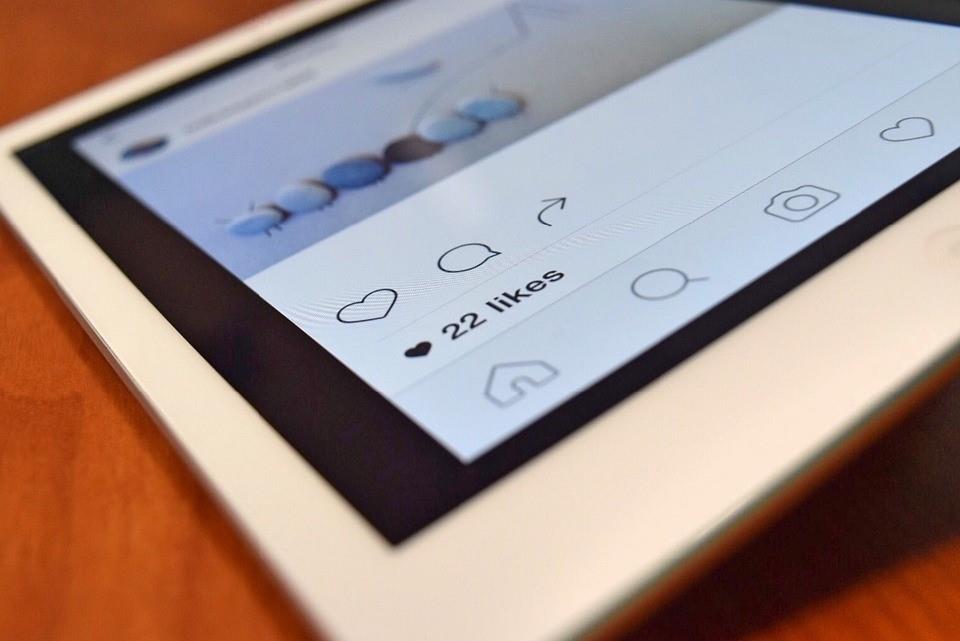
Nagyon fontos, hogy fenntartsa az egészséges egyensúlyt az élete és a közösségi média manapság uralma között. A „megtenni a grammért” az egyik olyan őrület, amely arra készteti az embereket, hogy a valóság kedvéért annyira megváltoztassák a valóságot. Ez azt követi, hogy az emberek nagy lépéseket tesznek, és virtuális életük tökéletesnek tűnik. Ha korlátozni szeretné az Instagram használatát, akkor az Instagram tevékenységkövető megmondja, mennyi időt töltött naponta az alkalmazásban. A Social Fever az egyik ilyen Android-alkalmazás, amellyel megtarthatja az Instagramon eltöltött idejét más alkalmazásokkal együtt, és így szabályozhatja az okostelefonon eltöltött teljes időt, és emlékeztetni fogja Önt arra is, hogy más tevékenységekben is részt vegyen.
Összegzés:
A bejegyzés zárásaként tehát azt tanácsoljuk a felhasználóknak, hogy a biztonság érdekében változtassák meg az Instagram adatvédelmi beállításait. Az Instagram használata függőséget okozhat, ami meglehetősen káros, mivel néhányan az életüket forgatják körülötte. Azon kívül, hogy megerőlteti Önt, veszélyt jelent az Ön személyes adataira, ha nem használják tökéletesen. Reméljük, hogy hasznot húznak a tippekből, hogy hosszabb távon biztonságban tudjon lenni.
Szeretünk hallani Önről
Kérjük, mondja el nekünk véleményét erről a bejegyzésről az Instagram-élmény megteremtéséről az alábbi megjegyzések részben. Hagyja meg nézeteit és kérdéseit az Instagram adatvédelmi beállításainál az alábbi megjegyzések részben. Szeretnénk visszakeresni egy megoldással. Rendszeresen közzétesszük a tippeket és trükköket, valamint a technológiával kapcsolatos gyakori problémák megoldásait. Iratkozzon fel hírlevelünkre, hogy rendszeresen értesüljön a technológiai világról. Kövessen minket a Facebookon , Twitteren , LinkedInen és YouTube-on, és ossza meg cikkeinket.
Kapcsolódó témák:
Törölje az Instagram keresési előzményeit
Steam Disk Write Disk Error hibát észlel Windows 10 rendszeren a játék frissítése vagy letöltése közben? Íme néhány gyorsjavítás, amellyel megszabadulhat a hibaüzenettől.
Fedezze fel, hogyan távolíthat el alkalmazásokat a Windows 10 rendszerből a Windows Store segítségével. Gyors és egyszerű módszerek a nem kívánt programok eltávolítására.
Fedezze fel, hogyan tekintheti meg vagy törölheti a Microsoft Edge böngészési előzményeit Windows 10 alatt. Hasznos tippek és lépésről-lépésre útmutató!
A Google zökkenőmentessé tette a csoportos megbeszélések lebonyolítását. Tudd meg a Google Meet korlátait és lehetőségeit!
Soha nincs rossz idő a Gmail jelszavának megváltoztatására. Biztonsági okokból mindig jó rutinszerűen megváltoztatni jelszavát. Ráadásul soha
Az online adatvédelem és biztonság megőrzésének egyik alapvető része a böngészési előzmények törlése. Fedezze fel a módszereket böngészőnként.
Ismerje meg, hogyan lehet némítani a Zoom-on, mikor és miért érdemes ezt megtenni, hogy elkerülje a zavaró háttérzajokat.
Használja ki a Command Prompt teljes potenciálját ezzel a több mint 280 (CMD) Windows-parancsot tartalmazó átfogó listával.
Alkalmazhatja a Google Táblázatok feltételes formázását egy másik cella alapján, a Feltételes formázási segédprogrammal, a jelen cikkben ismertetettek szerint.
Kíváncsi vagy, hogyan használhatod a Rendszer-visszaállítás funkciót a Windows 11 rendszeren? Tudd meg, hogyan segíthet ez a hasznos eszköz a problémák megoldásában és a számítógép teljesítményének helyreállításában.







![Feltételes formázás egy másik cella alapján [Google Táblázatok] Feltételes formázás egy másik cella alapján [Google Táblázatok]](https://blog.webtech360.com/resources3/images10/image-235-1009001311315.jpg)
